BigQuery에 Salesforce Marketing Cloud 데이터 로드
Salesforce Marketing Cloud용 BigQuery Data Transfer Service 커넥터를 사용하여 Salesforce Marketing Cloud에서 BigQuery로 데이터를 로드할 수 있습니다. BigQuery Data Transfer Service를 사용하면 Salesforce Marketing Cloud의 최신 데이터를 BigQuery에 추가하는 반복 전송 작업을 예약할 수 있습니다.
제한사항
Salesforce Marketing Cloud 데이터 전송에는 다음과 같은 제한사항이 적용됩니다.
- 단일 전송 구성은 지정된 시간에 하나의 데이터 전송 실행만 지원할 수 있습니다. 첫 번째 전송이 완료되기 전에 두 번째 데이터 전송이 실행되도록 예약된 경우 첫 번째 데이터 전송만 완료되고 첫 번째 전송과 겹치는 다른 데이터 전송은 건너뜁니다.
- 단일 전송 구성 내에서 전송이 건너뛰는 것을 방지하려면 반복 빈도를 구성하여 대량 데이터 전송 간의 시간을 늘리는 것이 좋습니다.
- 구성된 네트워크 연결과 가상 머신(VM) 인스턴스가 서로 다른 리전에 있는 경우 Salesforce Marketing Cloud에서 데이터를 전송할 때 리전 간 데이터 이동이 발생할 수 있습니다.
시작하기 전에
다음 섹션에서는 Salesforce Marketing Cloud 데이터 전송을 만들기 전에 취해야 할 조치를 설명합니다.
Salesforce Marketing Cloud 기본 요건
Salesforce Marketing Cloud 데이터 전송을 만들 때 다음 정보가 있어야 합니다.
| 매개변수 이름 | 설명 |
|---|---|
subdomain |
기본 URI에 있는 API 하위 도메인입니다. 예를 들어 인증 기본 URI https://SUBDOMAIN.auth.marketingcloudapis.com/에서 SUBDOMAIN은 하위 도메인 값입니다. |
instance |
Salesforce Marketing Cloud 애플리케이션에 로그인한 후 URL에서 찾을 수 있는 API 서버 인스턴스입니다. 인스턴스 값에는 `s` 뒤에 숫자 값이 붙습니다. 예를 들어 URL `https://mc.s4.exacttarget.com/`에서 인스턴스 값은 `s4`입니다. 자세한 내용은 마케팅 클라우드 계정의 스택 위치 찾기를 참고하세요. |
clientId |
API 통합의 클라이언트 ID입니다. 설정 > 앱 > 설치된 패키지로 이동한 다음 패키지 이름을 클릭합니다. 클라이언트 ID는 구성요소에 표시됩니다. |
clientSecret |
앱 통합 클라이언트 보안 비밀입니다. 설정 > 앱 > 설치된 패키지로 이동한 다음 패키지 이름을 클릭합니다. 클라이언트 보안 비밀번호는 구성요소에 표시됩니다. |
Salesforce Marketing Cloud 전송을 위한 IP 허용 목록 설정
데이터 전송을 위한 허용 목록에 특정 IP 주소를 추가하려면 Google Cloud 환경과 Salesforce Marketing Cloud 계정을 구성해야 합니다. 이렇게 하면 Salesforce Marketing Cloud가 신뢰할 수 있는 고정 IP 주소의 연결만 허용합니다.
이렇게 하려면 먼저 고정 IP 주소를 사용하도록 Google Cloud 네트워크를 설정하고 구성해야 합니다.
- 가상 프라이빗 클라우드 네트워크 내에서 고정 IP 주소를 사용하여 공용 네트워크 주소 변환(NAT)을 설정합니다. CloudNAT는 이 데이터 전송의 대상 데이터 세트와 동일한 리전 내에서 구성해야 합니다.
- 동일한 VPC 네트워크 내에서 네트워크 연결을 설정합니다. 이 리소스는 BigQuery Data Transfer Service에서 비공개 서비스에 액세스하는 데 사용됩니다.
그런 다음 Salesforce Marketing Cloud의 허용 목록에 고정 IP 주소를 추가해야 합니다. IP 주소 범위를 추가할 때는 IP 범위의 시작 및 종료 IP 주소 모두에Google Cloud 공개 NAT의 고정 IP 주소를 사용하세요.
IP 범위를 설정한 후 네트워크 연결 필드에서 네트워크 연결을 선택하여 전송 구성을 설정할 때 고정 IP를 지정할 수 있습니다.
Salesforce Marketing Cloud API 통합 패키지 설치 및 구성
Salesforce Marketing Cloud에 서버 간 API 통합 패키지를 설치해야 합니다. Salesforce Marketing Cloud에서 새로 설치된 패키지를 설치하고 API 통합 > 서버 간 구성요소를 지정하면 됩니다. 자세한 내용은 패키지 만들기 및 설치를 참고하세요.
API 통합 패키지를 설치한 후 다음 권한 범위를 추가해야 합니다.
- 액세스:
Offline Access - 이메일:
Read - OTT:
Read - 푸시:
Read - SMS:
Read - 웹:
Read - 문서 및 이미지:
Read - 저장된 콘텐츠:
Read - 이동:
Read - 잠재고객:
Read - 목록 및 구독자:
Read - 날짜 확장 프로그램:
Read - 파일 위치
Read - 추적 이벤트:
Read - 콜백:
Read - 정기 결제:
Read - 캠페인:
Read - 애셋:
Read - 계정:
Read - OTT 채널:
Read - 사용자:
Read명
자세한 내용은 API 통합 권한 범위를 참고하세요.
BigQuery 기본 요건
- BigQuery Data Transfer Service 사용 설정에 필요한 모든 작업을 완료했는지 확인합니다.
- 데이터를 저장할 BigQuery 데이터세트를 만듭니다.
- Pub/Sub의 전송 실행 알림을 설정하려면
pubsub.topics.setIamPolicyIdentity and Access Management(IAM) 권한이 있는지 확인합니다. 이메일 알림만 설정한다면 Pub/Sub 권한이 필요하지 않습니다. 자세한 내용은 BigQuery Data Transfer Service 실행 알림을 참조하세요.
필요한 BigQuery 역할
BigQuery 데이터 전송 서비스 데이터 전송을 만드는 데 필요한 권한을 얻으려면 관리자에게 프로젝트에 대한 BigQuery 관리자 (roles/bigquery.admin) IAM 역할을 부여해 달라고 요청하세요.
역할 부여에 대한 자세한 내용은 프로젝트, 폴더, 조직에 대한 액세스 관리를 참조하세요.
이 사전 정의된 역할에는 BigQuery Data Transfer Service 데이터 전송을 만드는 데 필요한 권한이 포함되어 있습니다. 필요한 정확한 권한을 보려면 필수 권한 섹션을 펼치세요.
필수 권한
BigQuery Data Transfer Service 데이터 전송을 만들려면 다음 권한이 필요합니다.
-
BigQuery Data Transfer Service 권한:
-
bigquery.transfers.update -
bigquery.transfers.get
-
-
BigQuery 권한:
-
bigquery.datasets.get -
bigquery.datasets.getIamPolicy -
bigquery.datasets.update -
bigquery.datasets.setIamPolicy -
bigquery.jobs.create
-
커스텀 역할이나 다른 사전 정의된 역할을 사용하여 이 권한을 부여받을 수도 있습니다.
자세한 내용은 bigquery.admin 액세스 권한 부여를 참고하세요.
Salesforce Marketing Cloud 데이터 전송 설정
다음 옵션 중 하나를 사용하여 전송 구성을 설정하여 BigQuery에 Salesforce Marketing Cloud 데이터를 추가합니다.
콘솔
Google Cloud 콘솔에서 데이터 전송 페이지로 이동합니다.
전송 만들기를 클릭합니다.
소스 유형 섹션의 소스에 대해 Salesforce Marketing Cloud를 선택합니다.
데이터 소스 세부정보 섹션에서 다음을 수행합니다.
- API 하위 도메인에 인증 기본 URI의 하위 도메인을 입력합니다.
- API 인스턴스에 Marketing Cloud 애플리케이션에 로그인한 후 URL의 API 인스턴스를 입력합니다.
- 클라이언트 ID에 API 통합 패키지의 클라이언트 ID를 입력합니다.
- 클라이언트 보안 비밀에 API 통합 패키지의 클라이언트 보안 비밀을 입력합니다.
대상 설정 섹션의 데이터 세트에서 데이터를 저장하기 위해 만든 데이터 세트를 선택합니다.
전송 구성 이름 섹션의 표시 이름에 데이터 전송 이름을 입력합니다.
일정 옵션 섹션에서 다음을 수행합니다.
- 반복 빈도 목록에서 이 데이터 전송 실행 빈도를 지정하는 옵션을 선택합니다. 커스텀 반복 빈도를 지정하려면 커스텀을 선택합니다. 주문형을 선택한 경우 수동으로 전송을 트리거하면 이 전송이 실행됩니다.
- 해당하는 경우 지금 시작 또는 설정 시간에 시작을 선택하고 시작 날짜와 실행 시간을 입력합니다.
선택사항: 알림 옵션 섹션에서 다음을 수행합니다.
- 이메일 알림을 사용 설정하려면 이메일 알림 전환 버튼을 클릭합니다. 이 옵션을 사용 설정하면 전송 실행이 실패할 때 전송 관리자에게 이메일 알림이 발송됩니다.
- 이 전송에 Pub/Sub 전송 실행 알림을 사용 설정하려면 Pub/Sub 알림 전환 버튼을 클릭합니다. 주제 이름을 선택하거나 주제 만들기를 클릭하여 주제를 만들 수 있습니다.
저장을 클릭합니다.
bq
bq mk 명령어를 입력하고 전송 생성 플래그 --transfer_config를 지정합니다.
bq mk --transfer_config --project_id=PROJECT_ID --data_source=DATA_SOURCE --display_name=DISPLAY_NAME --target_dataset=DATASET --params='PARAMETERS'
다음을 바꿉니다.
- PROJECT_ID(선택사항): Google Cloud 프로젝트 ID.
특정 프로젝트를 지정하는
--project_id가 입력되지 않으면 기본 프로젝트가 사용됩니다. - DATA_SOURCE: 데이터 소스(예:
saphana). - DISPLAY_NAME: 전송 구성의 표시 이름입니다. 데이터 전송 이름은 나중에 수정해야 할 경우를 대비해 간편하게 전송을 식별할 수 있는 값이면 됩니다.
- DATASET. 전송 구성의 대상 데이터 세트입니다.
- PARAMETERS: JSON 형식으로 생성된 전송 구성의 매개변수. 예를 들면
--params='{"param":"param_value"}'입니다. 다음은 Salesforce Marketing Cloud 전송을 위한 파라미터입니다.connector.subdomain: API 하위 도메인입니다.connector.instance: API 인스턴스 값입니다.connector.authentication.oauth.clientId: OAuth 클라이언트의 앱 ID 이름입니다.connector.authentication.oauth.clientSecret: OAuth 클라이언트의 앱 비밀번호입니다.
예를 들어 다음 명령어는 필요한 모든 파라미터를 사용하여 기본 프로젝트에 Salesforce Marketing Cloud 데이터 전송을 만듭니다.
bq mk --transfer_config --target_dataset=mydataset --data_source=salesforce_marketing --display_name='My Transfer' --params='{"connector.subdomain": "abcd", "connector.instance": "x", "connector.authentication.oauth.clientId": "1234567890", "connector.authentication.oauth.clientSecret":"ABC12345"}'
API
projects.locations.transferConfigs.create 메서드를 사용하고 TransferConfig 리소스의 인스턴스를 지정합니다.
전송 구성을 저장하면 Salesforce Marketing Cloud 커넥터가 일정 옵션에 따라 전송 실행을 자동으로 트리거합니다. 전송이 실행될 때마다 Salesforce Marketing Cloud 커넥터는 REST 인터페이스를 기반으로 Salesforce Marketing Cloud의 모든 사용 가능한 데이터를 BigQuery로 다음 표에 전송합니다.
AssetsCampaignAssetsCampaignsCategoriesEventDefinitionsFacebookMessengerPropertiesJourneyActivitiesJourneysLineMessengerPropertiesSendDefinitionsSubscriptionsDataExtensionEmailLinkSendListListSubscriberSubscriberTriggeredSendDefinition
정기 일정 외에 데이터 전송을 수동으로 실행하려면 백필 실행을 시작하면 됩니다.
데이터 유형 매핑
다음 표는 Salesforce Marketing Cloud 데이터 유형을 해당하는 BigQuery 데이터 유형에 매핑합니다.
| Salesforce Marketing Cloud 데이터 유형 | BigQuery 데이터 유형 |
|---|---|
Boolean |
BOOLEAN |
Number |
INTEGER |
Text |
STRING |
Decimal |
FLOAT |
EmailAddress |
STRING |
Phone |
STRING |
date |
DATE |
Date |
TIMESTAMP |
전송 설정 문제 해결
Salesforce Marketing Cloud 데이터 전송을 설정하는 데 문제가 있는 경우 다음 문제 해결 단계를 시도해 보세요.
- API 통합 패키지의 구성된 인증이 서버 간으로 구성되어 있는지 확인합니다.
- 인증 앱이 범위에서 필요한 권한으로 구성되어 있는지 확인합니다.
오류 메시지
- 오류:
invalid_grant. The client's IP address is unauthorized for this account. Allowlist the client's IP address in Marketing Cloud Administration. 해결 방법: 다음 단계 중 하나를 시도해 보세요.
- Google Cloud 리소스에 사용 가능한 모든 IP 주소를 사용 설정합니다.
- IP 허용 목록 사용 중지 이렇게 하려면 Salesforce Marketing Cloud 애플리케이션에 로그인한 다음 설정 > 보안 설정 페이지로 이동하면 됩니다. 수정을 클릭한 다음 IP 주소로 로그인 제한(IP 허용 목록) 설정을 IP 허용 목록 사용 중지됨으로 구성합니다.
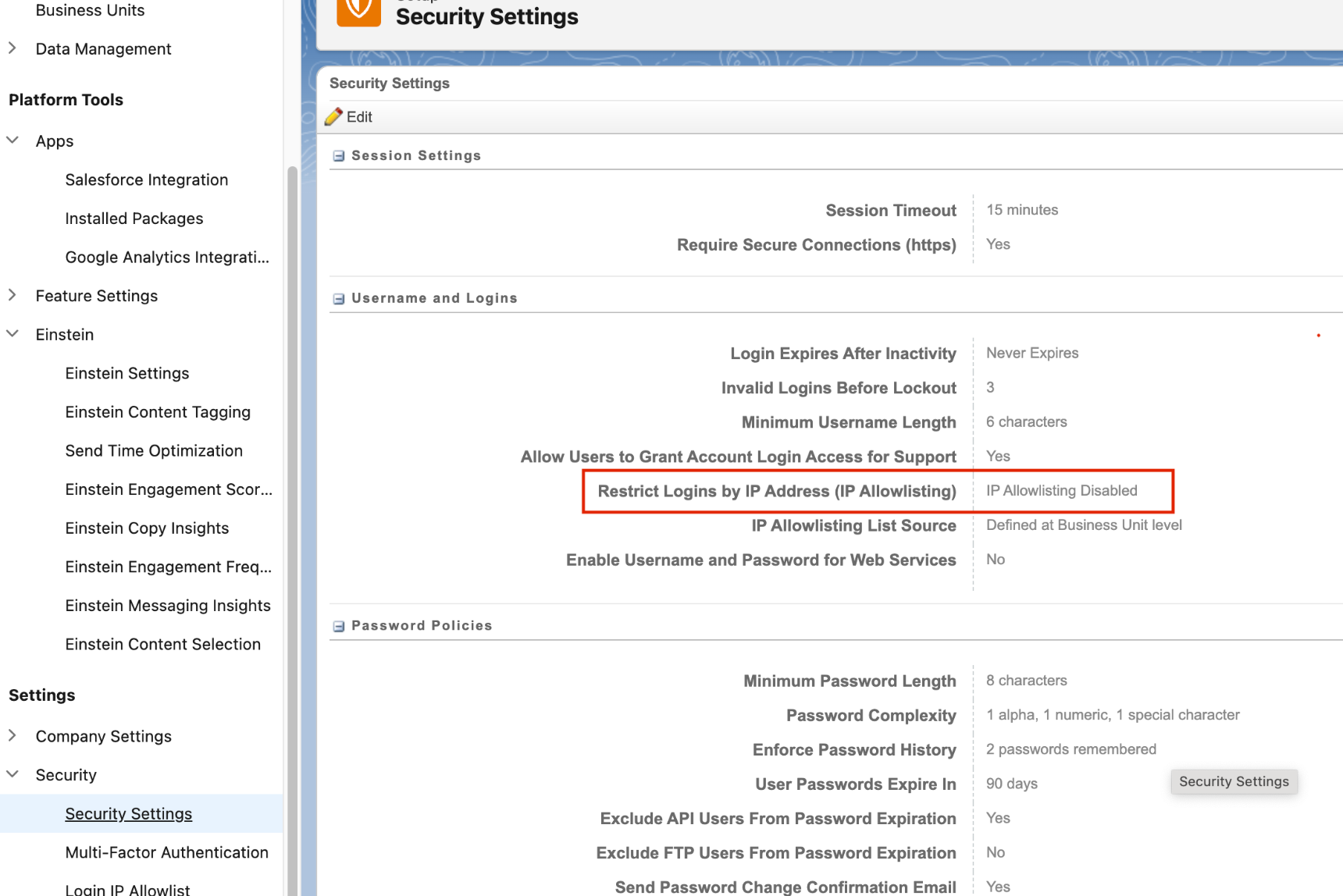
- 오류:
INVALID_ARGUMENT. Table tableName does not exist in asset TableName 해결 방법: Salesforce Marketing Cloud 애플리케이션에 올바른 범위 권한이 구성되어 있는지 확인합니다. 자세한 내용은 Salesforce Marketing Cloud 기본 요건을 참조하세요.
가격 책정
이 기능이 프리뷰 버전인 동안에는 Salesforce Marketing Cloud 데이터를 BigQuery로 전송하는 데 비용이 들지 않습니다.
다음 단계
- BigQuery Data Transfer Service 개요는 BigQuery Data Transfer Service 소개를 참조하세요.
- 전송 구성 정보 가져오기, 전송 구성 나열, 전송 실행 기록 보기를 포함한 데이터 전송 사용에 대한 정보는 전송 관리를 참조하세요.
- 교차 클라우드 작업으로 데이터를 로드하는 방법을 알아보세요.

